
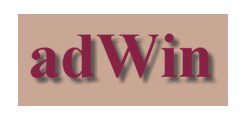
|
Att använda adWin
Programvaran är avsedd att underlätta körning av ett nästintill
godtyckligt antal applikatoner i ett godtyckligt antal olika
företag.
Att välja server
Programvaran måste veta vilken maskin som är aktuell vid uppkoppling.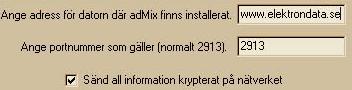 Via meny Inställningar och Nätverk kan denna
information ändras.
Via meny Inställningar och Nätverk kan denna
information ändras.
Dessutom anges här om kommunikation ska vara krypterad.
Ursprungligt namn på maskin anges i samband med installation. Om det sedan visar sig att denna maskin inte går att nå, eller om portnummer är fel, så visas ett fönster där denna information kan ändras.
| Vid provkörning mot vår serverså är adressen www.elektrondata.se med TCP portnummer 2913. |
Att logga in
En inloggning är nödvändig för säkerhet och för att ta fram användarprofiler. Ange operatörsnamn och eventuellt lösenord.
Lösenord kan om så önskas sparas till nästa gång.
Ange operatörsnamn och eventuellt lösenord.
Lösenord kan om så önskas sparas till nästa gång.
| Vid provkörning mot vår server är operatör redan ifylldt. (Om ni skulle slarva bort det så är operatör= "demo"). Lösenord = demo |
Att välja företag
Val av företag måste kunna göras snabbt och enkelt om flera företag samtidigt ska kunna hanteras.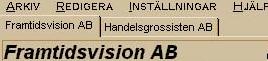 Man väljer företag via s k tab-fönster. Där visas de olika
företagen som kort i ett kartotekssystem. Enkelt och smidigt.
Man väljer företag via s k tab-fönster. Där visas de olika
företagen som kort i ett kartotekssystem. Enkelt och smidigt.
|
Vid provkörning mot vår server finns två företag med. Det första,
"Pappersvaror AB" och
"Pappersimport AB".
Båda har i stort sett samma databas varje morgon. Ny och fräsch
information läggs in under natten.
Båda företagen har samma menyer.
Ett tredje företag Bokhandel AB finns också tillgängligt för att demonstrera vad som finns med i vårt paketerbjudande för adMix-Mini . Detta kan man komma till genom att ange operatör: mini. |
Att skydda information
Information som sparas i ett företags administrativa system måste skyddas från obehöriga både inom och utom företaget.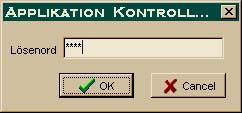 Varje operatör har en viss menynivå. Personen ifråga kan därför
endast se menyingångar han/hon har behörighet till.
Varje operatör har en viss menynivå. Personen ifråga kan därför
endast se menyingångar han/hon har behörighet till.
Menyer och applikationer kan skyddas med lösenord.
Hantering av lösenord i menyn sker som en del av protokollet. De lagras alltså inte lokalt. Det innebär att en användare har samma behörigheter och möjliga menyval oavsett vilken arbetsstation han eller hon använder.
| I menyn finns ställen där lösenord krävs. Pröva med "Elektrondata". Detta lösenord gör att ni kan komma vidare på vissa ställen. |
Att välja applikationer i menyn
Det finns ca två tusen olika applikationer tillgängliga i ett komplett adMix-system. Kanske 500 hos ett typiskt företag. Ett enkelt sätt att hitta och utnyttja dessa måste finnas.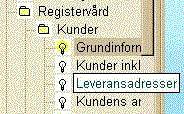 Applikationer startas via en meny upplagd som ett träd.
Applikationer startas via en meny upplagd som ett träd.
Klicka med vänsterknappen.
Det räcker med ett klick.
Undermenyer visas med symbolen
På bilden visas också hur en liten hjälptext visas om musen ställs stilla på ett visst ställe. I det aktuella fallet så visas texten Leveransadresser. Denna funktion finns inlagt på ett flertal ställen.
| I servern har vi maximerat antalet applikationer till tio. Detta är inställbart. Men vi vill gärna att de som provkör ska få en rimlig andel av maskinens resurser. |
Att spara menyutseende
Om man vill komma till samma ställe i menyn och ha samma utseende på denna från gång till gång måste man ha ett sätt att spara denna.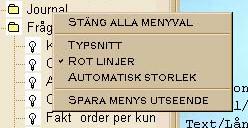 Klicka med högerknappen i menyn.
Då visas bl a ett val där menyns utseende kan sparas.
Klicka med högerknappen i menyn.
Då visas bl a ett val där menyns utseende kan sparas.
Man kan även ändra typsnitt (typ och storlek). Med Automatisk storlek avses att menyn automatiskt kan minimeras när musen är i en applikation. Den kommer fram igen då musen kommer tillbaka. Detta gör att texten i applikationen kan vara större.
Att välja bland redan startade applikationer
Efterssom ett stort antal applikationer kan vara aktiva samtidigt måste man enkelt kunna välja bland dessa.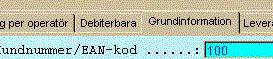 Redan startade applikationer väljs också via tab-fönster. När
man klickar på en av dessa så visas applikationen.
Redan startade applikationer väljs också via tab-fönster. När
man klickar på en av dessa så visas applikationen.
Samtidigt som applikation väljs på detta sätt så ändras menyn och visar det ställe där applikationen startades.
Att "klippa och klistra"
Detta är man ju van vid i Windows. Det bör vara enkelt och smidigt.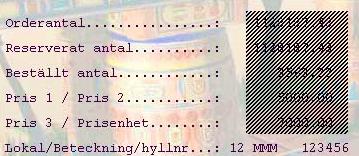 Vänsterknappen på musen hålls nedtryckt medan
musen dras över det område man vill kopiera.
Med högerknappen kan
man sedan välja om det markerade området ska kopieras.
Vänsterknappen på musen hålls nedtryckt medan
musen dras över det område man vill kopiera.
Med högerknappen kan
man sedan välja om det markerade området ska kopieras.
Att få hjälp
Vid körning av komplexa program är det viktigt att snabbt kunna få relevant information om vad man har för möjligheter och vad informationen som visas står för. Genom att placera musen över ett inslagsfält och klicka på
högerknappen och välja hjälp så
visas ett fönster med hjälptext.
Genom att placera musen över ett inslagsfält och klicka på
högerknappen och välja hjälp så
visas ett fönster med hjälptext.
Det finns också möjlighet att först markera ett område och sedan söka hälp för det ord eller det begrepp som är markerat. Om ett hjälpavsnitt finns inlagt, så visas detta då.
Att ordna efter tycke och smak
Alla tycker inte lika. Utseende och färger ska enkelt kunna ändras.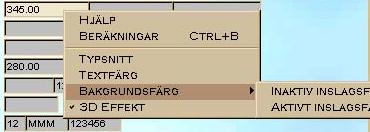 Genom att placera musen över ett inslagsfält och klicka på
högerknappen så visas val som kan göras.
Genom att placera musen över ett inslagsfält och klicka på
högerknappen så visas val som kan göras.
Här syns bl a att aktivt fält är beige och inaktiva är grå. Som synes kan typsnitt, förgrunds- och bakgrundsfärger ändras. På motsvarande sätt kan även bakgrunden till formuläret ändras. Då går det t ex att ange bakgrundsbild.
Att "köra" applikationerna
Att snabbt komma till det inslagsfält där en ändring ska göras är ett krav.
Navigering kan göras med piltangenter, tab (framåt och bakåt) eller med hjälp av musen.
Att avsluta en applikation
Knapp OK har samma funktion som tangent CR och innebär fortsätt.
Att söka information
Lagrad information måste gå att hitta snabbt och enkelt.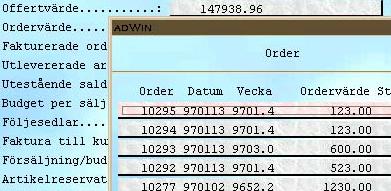 Sökning via kund och vidare till order görs genom några enkla
inslag och/eller musklick.
Sökning via kund och vidare till order görs genom några enkla
inslag och/eller musklick.
Ett startvärde anges först. En lista där man kan bläddra framåt och bakåt visas. Med vänsterknappen görs ett urval. Nytt fönster visas. Nytt val görs. osv osv.
På motsvarande sätt finns all information i systemet tillgänglig med utgångspunkt från antingen kund, artikel, leverantör, konto, etc.
Att skriva ut rapporter
Rapportutskrifter måste kunna ske snabbt och effekttivt. Det papperslösa kontoret har ännu inte helt infunnit sig.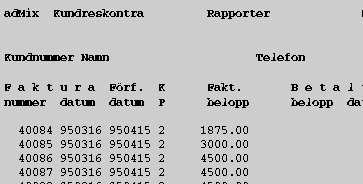 I adMix finns möjlighet att styra utskrifter per lagerplats,
operatör, meny och applikation.
I adMix finns möjlighet att styra utskrifter per lagerplats,
operatör, meny och applikation.
Dessa standardskrivare kan dock överstyras för enskilda applikationer av operatören i adWin.
| Det går att se rapporter som skapats vid provkörning! |
| Rapporter avsedda för skrivare anslutna till vår server lagras och kan sedan ses lokalt. De skrivs naturligtvis inte ut på papper! OBS! Dessa rapporter kan ni se här! |
Att bearbeta rapporter lokalt
Vi inser att det inte räcker att ha ett mycket flexibelt system för hantering av skrivare anslutna till servern när man själv sitter vid en persondator där bearbetningen av data kan bli ännu mer lätthanterlig.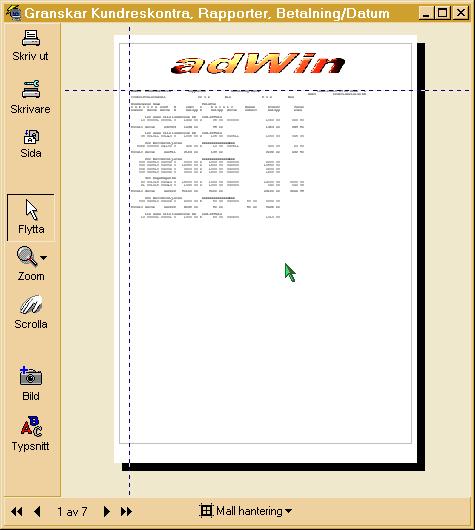
Därför finns ett mycket flexibelt granskningsprogram för hantering av utskrifter.
I detta kan man bl a lägga in logotyper och bakgrundsbilder, ändra typsnitt och skapa mallar där inställningar sparas.
Rapporter kan skrivas ut, sparas lokalt, etc, etc.

